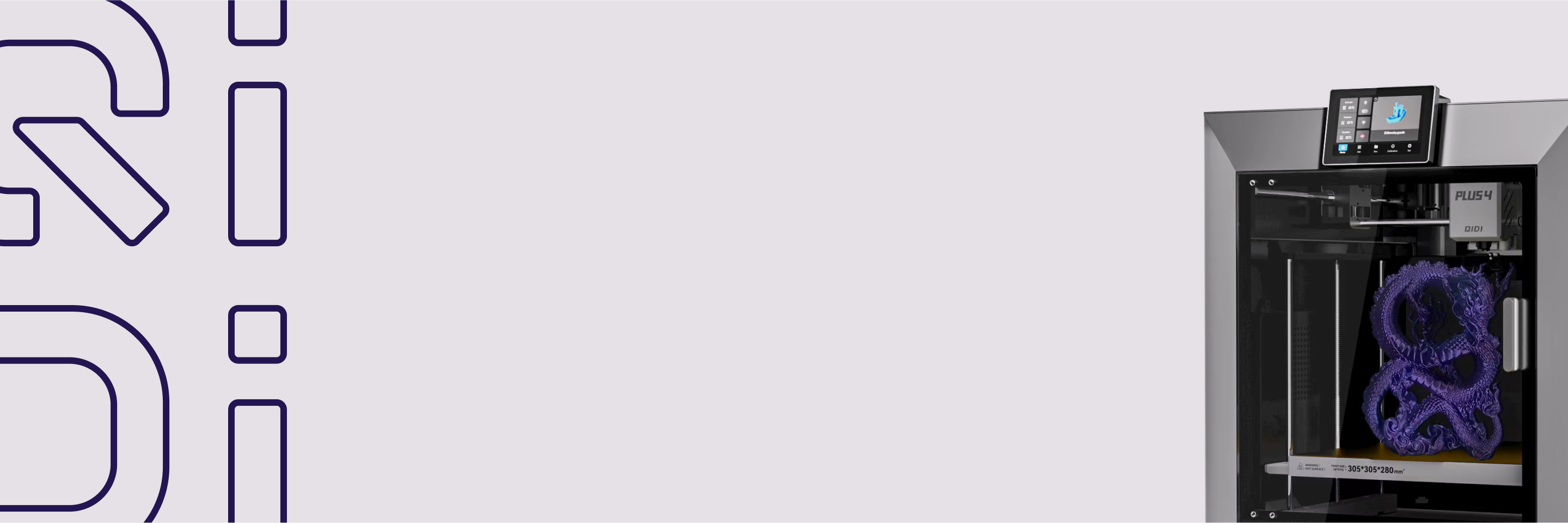簡単なマルチカラー印刷とパーツの埋め込みのために、ワンクリック一時停止

>ワンクリックで一時停止、多色印刷と部品の埋め込みが簡単
3Dプリントのプロセスにおいて、一時停止機能を追加することは非常に実用的な機能です。この機能を利用することで、ユーザーは シングルノズルプリンター さまざまな印刷ニーズに対応します。一時停止印刷を追加する一般的なアプリケーションシナリオを以下に示します。
- マルチカラー印刷: 印刷を一時停止しているときに消耗品を手動で交換して、モデルをよりカラフルにします。
- パーツ埋め込み:モデル内部の空きスペースに磁石や電子部品などのパーツを配置して、モデルの機能を拡張します。
QIDIスタジオ 印刷の一時停止機能を追加する便利な機能を提供し、ユーザーはさまざまなニーズに応じて印刷を一時停止できます。このチュートリアルでは、QIDI Studioで関連する操作を実行する方法を詳しく説明し、理想的な印刷を実現します。
概略図
多色印刷モデル

埋め込み部品と多色印刷モデル:

同様の効果を得たい場合は、以下の手順に従ってください。
操作紹介 - 多色印刷
1. 印刷を一時停止するために追加するモデルを選択し、スライスプレートをクリックします。

2. 印刷進捗バーの右側にある「+」記号を動かすと、対応する印刷時間とレイヤー数におけるモデルの状態を確認できます。印刷を一時停止したい場所で「+」記号を右クリックし、「一時停止を追加」を選択すると、レイヤーの先頭に一時停止が挿入されます。一時停止が必要な場所をすべて追加したら、転送して印刷できます。


3. 服用 チーディ

4. その後 フィラメント 読み込まれたら、「印刷を続行」をクリックします。上記の手順を繰り返して、異なる色の熱気球モデルを印刷します。

操作紹介 -部品埋め込み
実際の印刷では、モデルに様々なパーツを埋め込む必要がある場合があります。ここでは、子犬のモデルを例に、磁石で隠せる冷蔵庫用マグネットのデザイン方法を説明します。
1. 磁石の形状をもとに円柱を選択するなど、パーツを埋め込むモデルを選択し、右クリックして「ネガティブパーツの追加」を選択します。

2. ネガ部分のサイズと位置を調整します。埋め込まれた部分がプリントヘッドに当たらないように、ネガ部分のサイズは実際の部分よりも少し大きめに調整することをお勧めします。


3. 「スライス」をクリックすると、モデル内のネガティブ部分の具体的な位置を確認できます。ネガティブ部分が存在するということは、印刷時にモデルの底面近くに溝が形成されることを意味します。

4. プログレスバーの「+」記号を動かし、円筒形のネガティブパーツの表面に到達したら一時停止し、右クリックして「一時停止を追加」を選択します。一時停止を追加したら、モデルを転送して印刷できます。

5. 印刷が一時停止したら、溝に磁石を置きます。「印刷を続行」をクリックすると、吸着力のある冷蔵庫用マグネットモデルが完成します。
結論
QIDI Studioで一時停止を追加することで、より複雑で多様なモデルを簡単に印刷でき、デザインと印刷が大幅に改善されます。 efficiency.What 他にどんなモデルを印刷しましたか?どんな問題に直面しましたか?QIDI 3Dプリンティングコミュニティにぜひご参加いただき、あなたの経験や意見を共有してください!


 プラス4
プラス4



 テック
テック